
圖像、視頻、音頻
—將媒體文件插入圖書(shū)—
您可以將任何圖像,視頻或音頻文件插入到您的書(shū)中,單擊工具欄插入文件圖標(biāo)
或選擇菜單項(xiàng)插入=>文件或其快捷方式。如果該文件尚未添加到 EPUB 中,您可以從計(jì)算機(jī)中選擇它。
EPUB 2和大多數(shù)電子墨水閱讀器只支持圖像添加軟件到注冊(cè)表,但如果需要,可以插入視頻和音頻。EPUB 3本身支持視頻和音頻
將媒體文件插入書(shū)本時(shí),首先會(huì)將其添加到EPUB,然后創(chuàng)建指向它的鏈接。這允許您添加一個(gè)文件,然后多次鏈接到該文件,或者一次添加許多文件,然后再創(chuàng)建指向這些文件的鏈接。
將媒體文件添加到EPUB

您可以通過(guò)多種方式將圖像、視頻或音頻文件添加到書(shū)本中:
所有這些都將顯示一個(gè)標(biāo)準(zhǔn)的文件對(duì)話框,允許您從計(jì)算機(jī)中選擇一個(gè)或多個(gè)文件。根據(jù)需要選擇任意數(shù)量的媒體文件。如果圖書(shū)中已經(jīng)存在該文件或重名文件添加軟件到注冊(cè)表,系統(tǒng)會(huì)提示您確認(rèn)是否要替換它們。
文件將根據(jù)其文件擴(kuò)展名添加到圖書(shū)瀏覽器中的相應(yīng)文件夾中。然而,它們還沒(méi)有在你的書(shū)中實(shí)際使用過(guò)——它們只是可以使用。要使用它們,您需要鏈接到它們或?qū)⑺鼈儾迦氲侥膱D書(shū)中。
實(shí)際上您可以將文件添加到您的圖書(shū)中,并通過(guò)一個(gè)步驟插入它們:
將文件插入圖書(shū)
若要將圖像、視頻或音頻文件插入到圖書(shū)中,請(qǐng)單擊文件中您希望圖像在代碼視圖中所處的位置。然后單擊插入文件按鈕
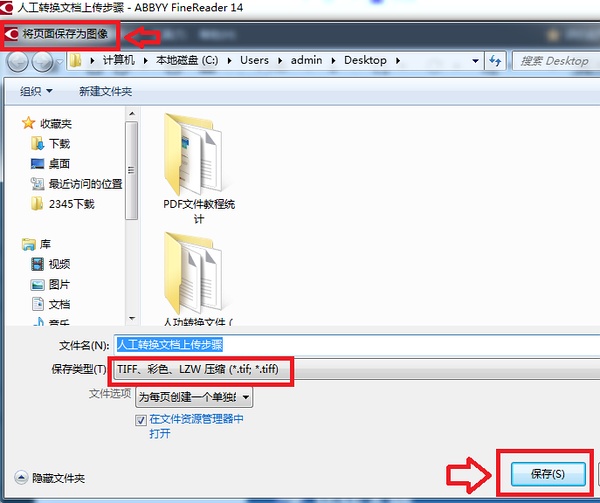
:
此時(shí)將顯示圖書(shū)中的文件列表。選擇要插入的一個(gè)或多個(gè)文件,然后單擊OK,或雙擊所需的文件以自動(dòng)選擇并插入該文件。
您可以通過(guò)單擊其他文件按鈕從計(jì)算機(jī)而不是從EPUB中選擇文件。文件將添加到您的圖書(shū)中,然后自動(dòng)插入。
您可以通過(guò)選擇左側(cè)的文件類型或在“過(guò)濾”文本框中輸入部分文件名來(lái)過(guò)濾要顯示的文件。
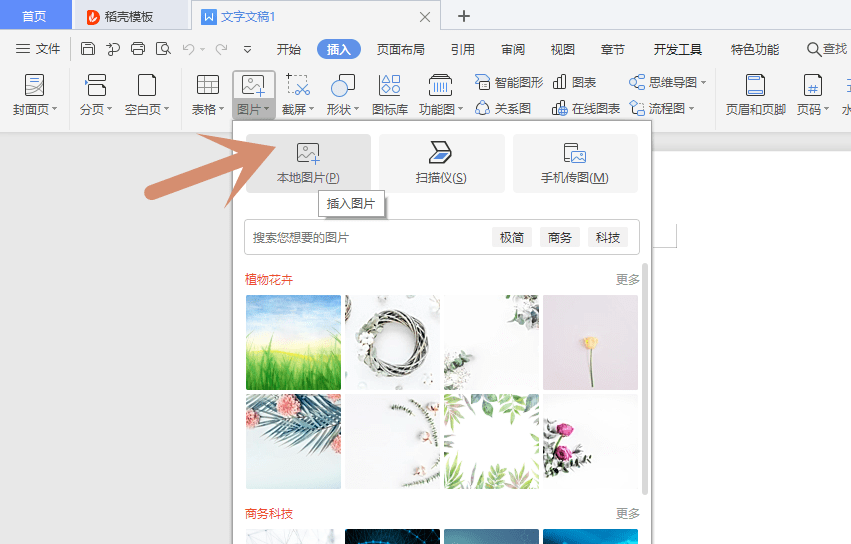
通過(guò)單擊縮放按鈕加號(hào)和減號(hào)圖像縮略圖大小圖標(biāo)
,可以在“插入文件”對(duì)話框中啟用圖像的縮略圖。在左下角選擇縮略圖的大小。使用縮略圖時(shí),對(duì)話框會(huì)變慢,因此可以通過(guò)縮小縮略圖來(lái)刪除它們,直到它們消失。
查看文件詳細(xì)信息
要查看圖像、視頻或音頻文件的詳細(xì)信息,請(qǐng)?jiān)趫D書(shū)瀏覽器中雙擊其文件名。

對(duì)于圖像,將顯示“寬度”和“高度”(以像素為單位)、文件大小(以KB為單位)以及圖像是否定義了任何顏色:
編輯媒體文件
Sigil允許您在EPUB中輕松編輯圖像、視頻或音頻文件。
只需在“圖書(shū)瀏覽器”中右鍵單擊其文件名,然后選擇菜單項(xiàng)打開(kāi)方式。這將在您選擇的外部編輯器中打開(kāi)該文件。
有關(guān)詳細(xì)信息,請(qǐng)參閱外部編輯器一章。

刪除未使用的媒體文件
您可以選擇菜單項(xiàng)工具=>刪除未使用的媒體文件來(lái)自動(dòng)刪除任何未使用的圖像、視頻或音頻文件。Sigil將向您顯示一個(gè)文件列表,這些文件與您的HTML或CSS文件沒(méi)有任何鏈接,然后允許您確認(rèn)要?jiǎng)h除哪些文件,或者取消刪除它們。
為了更好地控制單個(gè)文件的刪除,您可以使用報(bào)告來(lái)查看文件的使用次數(shù),然后刪除您想要的文件——請(qǐng)參閱報(bào)告一章。
您可以雙擊某個(gè)文件以在選項(xiàng)卡中顯示該文件。
封面圖片
您可以使用添加封面快速添加封面圖片。
但是,如果您想手動(dòng)添加封面,那么請(qǐng)注意封面的圖像非常特殊,因?yàn)槟仨毟嬖VEPUB應(yīng)該使用哪個(gè)圖像作為封面。不同的電子閱讀器使用不同的方法識(shí)別封面,因此您應(yīng)該同時(shí)使用這兩種方法:
請(qǐng)確保您有權(quán)使用您書(shū)中的任何圖像,因?yàn)榇蠖鄶?shù)圖像都是受版權(quán)保護(hù)的,使用它們可能需要許可證。